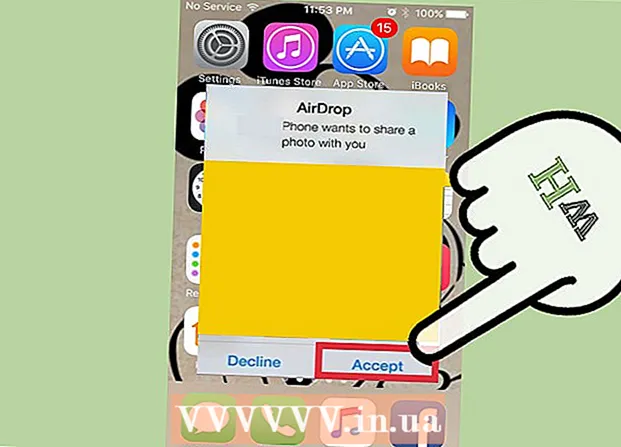Údar:
Helen Garcia
Dáta An Chruthaithe:
19 Mí Aibreáin 2021
An Dáta Nuashonraithe:
26 Meitheamh 2024
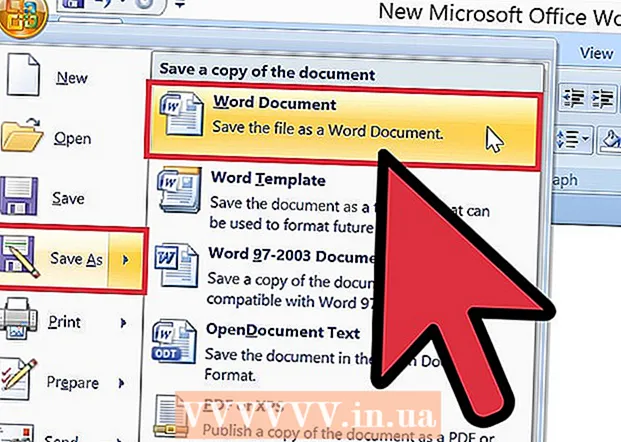
Ábhar
Tá Cumann na Nua-Theanga (MLA) comhdhéanta de níos mó ná 30,000 scoláire. Is é an aidhm atá acu "teagasc teanga agus litríochta a chur chun cinn." Chun an aidhm seo a bhaint amach, tá treoirlínte forbartha ag an gcomhlachas seo chun obair acadúil agus taighde a chaighdeánú. Cuimsíonn Treoir Stíle MLA treoracha maidir le páipéir a fhormáidiú, foinsí a lua, agus oibriú le r-síntiúis. Chun stíl MLA a leanúint, ní mór duit do cheanntásca agus do bhuntásca a stíliú i gceart. Is éard atá i gceanntásca agus buntásca leathanaigh téacs agus uimhreacha a dhéantar arís agus arís eile ar gach leathanach os cionn phríomhchorp an téacs. Taispeánfaidh an t-alt seo duit conas ceanntásca agus buntásca a stíliú i bhformáid MLA.
Céimeanna
 1 Cruthaigh doiciméad nua i Word. Cé go bhfuil go leor clár eile amuigh ansin, moltar duit Microsoft Word a úsáid mar is é an clár is éasca é chun ceanntásca agus buntásca a stíliú.
1 Cruthaigh doiciméad nua i Word. Cé go bhfuil go leor clár eile amuigh ansin, moltar duit Microsoft Word a úsáid mar is é an clár is éasca é chun ceanntásca agus buntásca a stíliú.  2 Socraigh na corrlaigh agus na socruithe do do dhoiciméad sula ndéanann tú do phost a phriontáil nó ceanntásca agus buntásca a chruthú.
2 Socraigh na corrlaigh agus na socruithe do do dhoiciméad sula ndéanann tú do phost a phriontáil nó ceanntásca agus buntásca a chruthú.- Roghnaigh réimsí 2.54 cm. Is féidir iad a fháil i roghchlár socruithe an leathanaigh Comhad.
- Roghnaigh cló coitianta mar Times New Roman 12. Is féidir leat é a athrú ón roghchlár Formáid ag barr an roghchláir chothrománaigh.
- Roghnaigh spásáil dhúbailte ón roghchlár Spásáil Líne.
 3 Oscail na ceanntásca agus na buntásca ón roghchlár barr. Ní bhíonn ceanntásca agus buntásca le feiceáil go huathoibríoch. Caithfidh tú ceann de na roghanna a roghnú sa roghchlár barr. I Microsoft Word, is féidir ceanntásca agus buntásca a fháil ar an roghchlár View. Léiríonn siad an spás os cionn na n-imeall barr le huimhir an leathanaigh agus téacs eile. Maidir le formáid MLA, ní gá ach uimhreacha téacs agus leathanaigh a úsáid.
3 Oscail na ceanntásca agus na buntásca ón roghchlár barr. Ní bhíonn ceanntásca agus buntásca le feiceáil go huathoibríoch. Caithfidh tú ceann de na roghanna a roghnú sa roghchlár barr. I Microsoft Word, is féidir ceanntásca agus buntásca a fháil ar an roghchlár View. Léiríonn siad an spás os cionn na n-imeall barr le huimhir an leathanaigh agus téacs eile. Maidir le formáid MLA, ní gá ach uimhreacha téacs agus leathanaigh a úsáid.  4 Cliceáil ar an gcuid ceanntásca agus buntásc tar éis duit an roghchlár a oscailt. Socraigh na ceanntásca agus na buntásca sa chúinne uachtarach ar dheis 1.27 cm ó bharr an leathanaigh agus in aice leis na h-imeall ceart. Is féidir leat é seo a dhéanamh trí úsáid a bhaint as an roghchlár nó as roghanna ailínithe doiciméad.
4 Cliceáil ar an gcuid ceanntásca agus buntásc tar éis duit an roghchlár a oscailt. Socraigh na ceanntásca agus na buntásca sa chúinne uachtarach ar dheis 1.27 cm ó bharr an leathanaigh agus in aice leis na h-imeall ceart. Is féidir leat é seo a dhéanamh trí úsáid a bhaint as an roghchlár nó as roghanna ailínithe doiciméad.  5 Clóscríobh d'ainm deireanach agus fág spás amháin ar thaobh na láimhe deise den chúrsóir.
5 Clóscríobh d'ainm deireanach agus fág spás amháin ar thaobh na láimhe deise den chúrsóir. 6 Roghnaigh an roghchlár Ionsáigh agus ansin Uimhreacha Leathanach. Roghnaigh suíomh, méid agus ailíniú ón roghchlár Uimhreacha Leathanach.
6 Roghnaigh an roghchlár Ionsáigh agus ansin Uimhreacha Leathanach. Roghnaigh suíomh, méid agus ailíniú ón roghchlár Uimhreacha Leathanach. - Is fearr le múinteoirí áirithe gan uimhir a bheith acu ar an gcéad leathanach. Is féidir é seo a dhéanamh freisin trí úsáid a bhaint as an roghchlár Uimhreacha Leathanach, áit ar féidir leat a roghnú an ceart an uimhir “1” a thaispeáint ar an gcéad leathanach.
 7 Sábháil na ceanntásca agus na buntásca trí chliceáil OK nó Greamaigh. Ansin bog an cúrsóir go spás lasmuigh den cheanntásc nó an buntásc. Is féidir leat leanúint ar aghaidh ag scríobh do chuid oibre anois.
7 Sábháil na ceanntásca agus na buntásca trí chliceáil OK nó Greamaigh. Ansin bog an cúrsóir go spás lasmuigh den cheanntásc nó an buntásc. Is féidir leat leanúint ar aghaidh ag scríobh do chuid oibre anois.  8 Sábháil do chuid athruithe i Word. Ba chóir go mbeadh d’ainm agus d’uimhir leathanaigh ar gach leathanach den doiciméad.
8 Sábháil do chuid athruithe i Word. Ba chóir go mbeadh d’ainm agus d’uimhir leathanaigh ar gach leathanach den doiciméad.
Leideanna
- Chun ceanntásca agus buntásca a chur san aip Apple, cliceáil an roghchlár Amharc sa tsraith chothrománach barr. Roghnaigh Taispeáin Socruithe. Feicfidh tú ceanntásca agus buntásca i do dhoiciméad. Iontráil d’ainm deireanach agus téigh go dtí an roghchlár "Ionsáigh". Roghnaigh Uimhreacha Leathanach Uathoibríoch. Cliceáil "Folaigh Socruithe" tar éis duit na céimeanna go léir a chríochnú.
- Más gá duit ilpháipéir thaighde nó acadúla a scríobh, sábháil an doiciméad seo mar theimpléad. Cuir tús le gach doiciméad nua tríd an teimpléad seo a oscailt agus cliceáil “Save As” in ionad “Save” ionas nach n-athróidh tú an teimpléad.
- Cé gur féidir leat ceanntásca agus buntásca a chruthú in Apple TextEdit, ní féidir leat iad a stíliú i bhformáid MLA. Chun na ceanntásca agus na buntásca a phriontáil i TextEdit, cliceáil File agus roghnaigh Show Properties. Clóscríobh an t-ainm deireanach mar an teideal. Tar éis duit na céimeanna go léir a chríochnú, roghnaigh "File" agus ansin "Print". Cliceáil ar an roghchlár anuas "Priontáil ceanntásca agus buntásca".